OPEL ASTRA K 2020 Infotainment-Handbuch (in German)
Manufacturer: OPEL, Model Year: 2020, Model line: ASTRA K, Model: OPEL ASTRA K 2020Pages: 93, PDF-Größe: 5.76 MB
Page 41 of 93
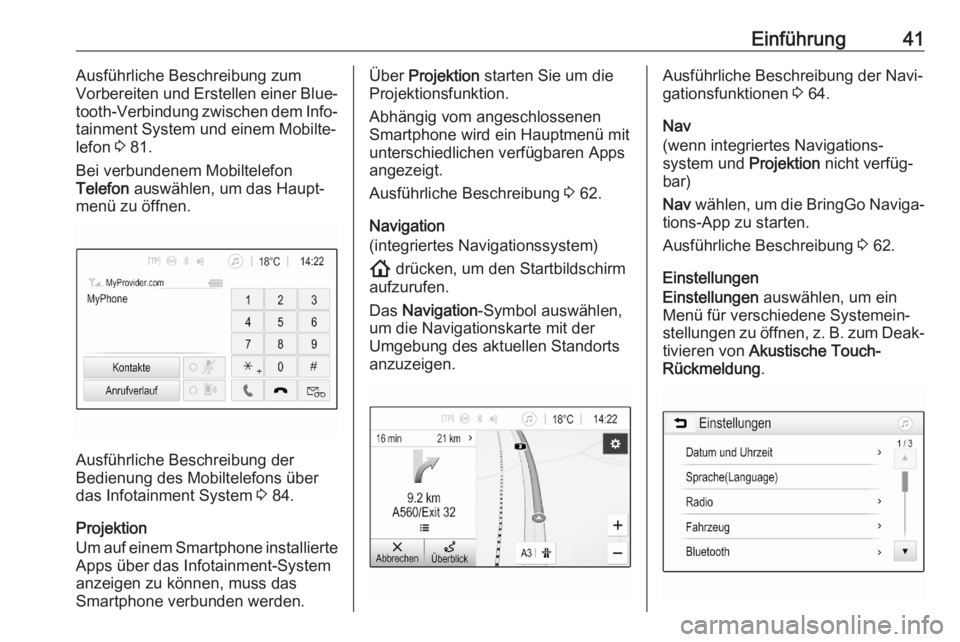
Einführung41Ausführliche Beschreibung zum
Vorbereiten und Erstellen einer Blue‐
tooth-Verbindung zwischen dem Info‐
tainment System und einem Mobilte‐
lefon 3 81.
Bei verbundenem Mobiltelefon
Telefon auswählen, um das Haupt‐
menü zu öffnen.
Ausführliche Beschreibung der
Bedienung des Mobiltelefons über
das Infotainment System 3 84.
Projektion
Um auf einem Smartphone installierte
Apps über das Infotainment-System
anzeigen zu können, muss das
Smartphone verbunden werden.
Über Projektion starten Sie um die
Projektionsfunktion.
Abhängig vom angeschlossenen
Smartphone wird ein Hauptmenü mit
unterschiedlichen verfügbaren Apps
angezeigt.
Ausführliche Beschreibung 3 62.
Navigation
(integriertes Navigationssystem)
! drücken, um den Startbildschirm
aufzurufen.
Das Navigation -Symbol auswählen,
um die Navigationskarte mit der
Umgebung des aktuellen Standorts
anzuzeigen.Ausführliche Beschreibung der Navi‐
gationsfunktionen 3 64.
Nav
(wenn integriertes Navigations‐
system und Projektion nicht verfüg‐
bar)
Nav wählen, um die BringGo Naviga‐
tions-App zu starten.
Ausführliche Beschreibung 3 62.
Einstellungen
Einstellungen auswählen, um ein
Menü für verschiedene Systemein‐
stellungen zu öffnen, z. B. zum Deak‐ tivieren von Akustische Touch-
Rückmeldung .
Page 42 of 93
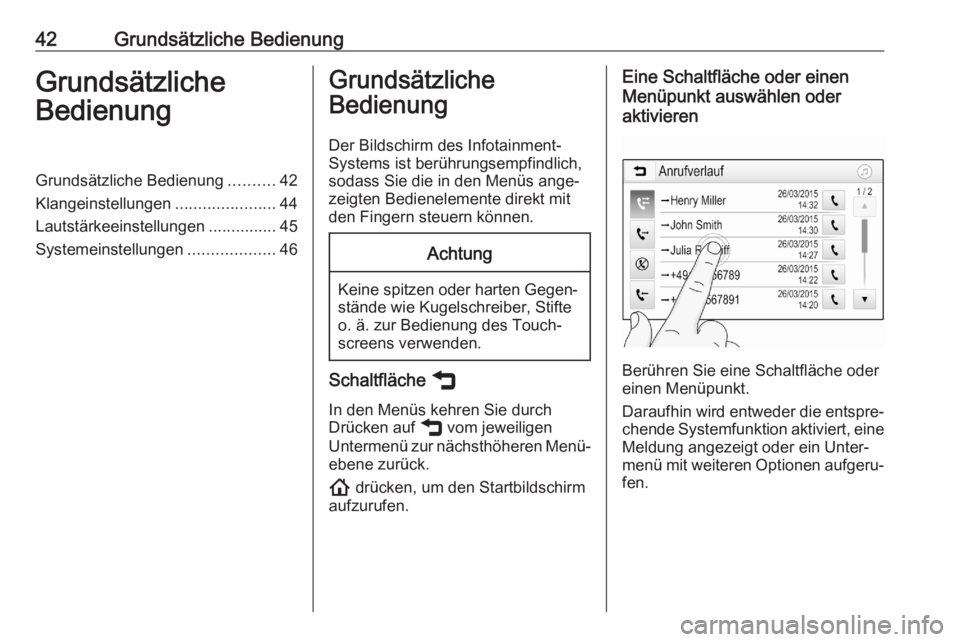
42Grundsätzliche BedienungGrundsätzliche
BedienungGrundsätzliche Bedienung ..........42
Klangeinstellungen ......................44
Lautstärkeeinstellungen ...............45
Systemeinstellungen ...................46Grundsätzliche
Bedienung
Der Bildschirm des Infotainment-
Systems ist berührungsempfindlich,
sodass Sie die in den Menüs ange‐
zeigten Bedienelemente direkt mit
den Fingern steuern können.Achtung
Keine spitzen oder harten Gegen‐ stände wie Kugelschreiber, Stifte
o. ä. zur Bedienung des Touch‐
screens verwenden.
Schaltfläche ß
In den Menüs kehren Sie durch
Drücken auf ß vom jeweiligen
Untermenü zur nächsthöheren Menü‐
ebene zurück.
! drücken, um den Startbildschirm
aufzurufen.
Eine Schaltfläche oder einen
Menüpunkt auswählen oder
aktivieren
Berühren Sie eine Schaltfläche oder
einen Menüpunkt.
Daraufhin wird entweder die entspre‐ chende Systemfunktion aktiviert, eine
Meldung angezeigt oder ein Unter‐
menü mit weiteren Optionen aufgeru‐ fen.
Page 43 of 93

Grundsätzliche Bedienung43Elemente auf dem Startbildschirmverschieben
Das zu verschiebende Element so
lange berühren, bis ein roter Rahmen um das Symbol erscheint. Das
Element an die gewünschte Stelle
bewegen und loslassen.
Hinweis
Der Druck muss konstant sein und
der Finger muss mit gleichmäßiger
Geschwindigkeit bewegt werden.
Die anderen Elemente werden auto‐
matisch neu angeordnet.
Eine der Tasten am Bedienfeld
drücken, um den Bearbeitungsmodus
zu beenden.
Hinweis
Der Bearbeitungsmodus wird auto‐
matisch nach 30 Sekunden Inaktivi‐
tät beendet.
In Listen blättern
Wenn nicht alle Elemente auf dem
Bildschirm angezeigt werden können, muss ein Bildlauf durch die Liste
ausgeführt werden.
Um durch die Liste zu blättern, über
die Seite wischen oder die Pfeile
verwenden.
Berühren Sie den Listentitel, um zum
Listenanfang zurückzukehren.
In Seiten blättern
Um zwischen Seiten zu blättern, die
Seite wischen oder die Pfeile verwen‐
den.
Springen zu Audio- und
Navigationsanwendung
Mit den Symbolen k oder j, die in
der obersten Zeile einiger Menüs
angezeigt werden, kann direkt zu
einer anderen Anwendung gesprun‐
gen werden.
Page 44 of 93
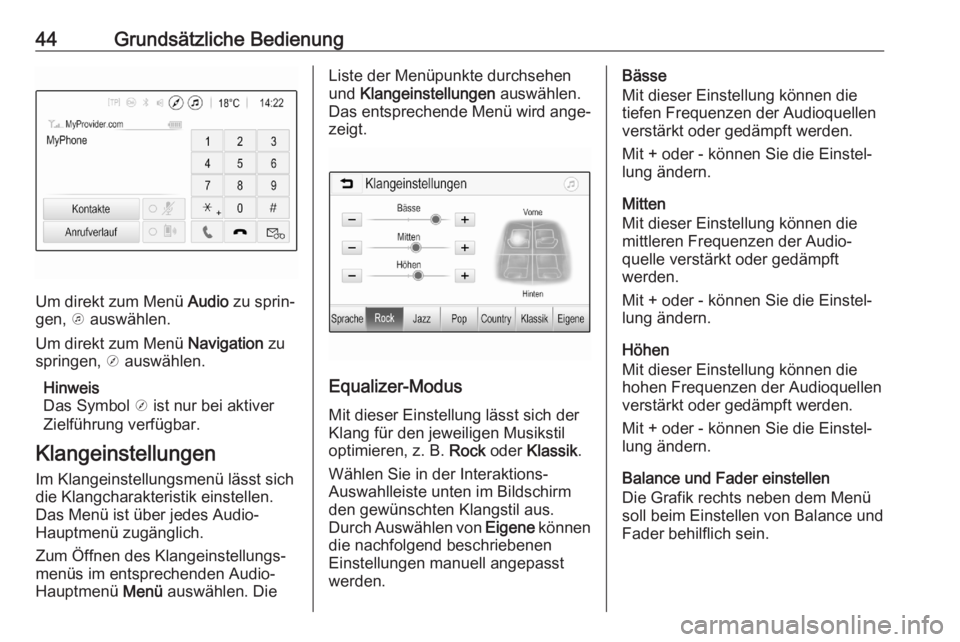
44Grundsätzliche Bedienung
Um direkt zum Menü Audio zu sprin‐
gen, k auswählen.
Um direkt zum Menü Navigation zu
springen, j auswählen.
Hinweis
Das Symbol j ist nur bei aktiver
Zielführung verfügbar.
Klangeinstellungen Im Klangeinstellungsmenü lässt sich
die Klangcharakteristik einstellen.
Das Menü ist über jedes Audio-
Hauptmenü zugänglich.
Zum Öffnen des Klangeinstellungs‐
menüs im entsprechenden Audio-
Hauptmenü Menü auswählen. Die
Liste der Menüpunkte durchsehen
und Klangeinstellungen auswählen.
Das entsprechende Menü wird ange‐ zeigt.
Equalizer-Modus
Mit dieser Einstellung lässt sich der
Klang für den jeweiligen Musikstil
optimieren, z. B. Rock oder Klassik .
Wählen Sie in der Interaktions-
Auswahlleiste unten im Bildschirm
den gewünschten Klangstil aus.
Durch Auswählen von Eigene können
die nachfolgend beschriebenen
Einstellungen manuell angepasst
werden.
Bässe
Mit dieser Einstellung können die tiefen Frequenzen der Audioquellen
verstärkt oder gedämpft werden.
Mit + oder - können Sie die Einstel‐
lung ändern.
Mitten
Mit dieser Einstellung können die
mittleren Frequenzen der Audio‐
quelle verstärkt oder gedämpft
werden.
Mit + oder - können Sie die Einstel‐
lung ändern.
Höhen
Mit dieser Einstellung können die
hohen Frequenzen der Audioquellen
verstärkt oder gedämpft werden.
Mit + oder - können Sie die Einstel‐
lung ändern.
Balance und Fader einstellen
Die Grafik rechts neben dem Menü
soll beim Einstellen von Balance und
Fader behilflich sein.
Page 45 of 93
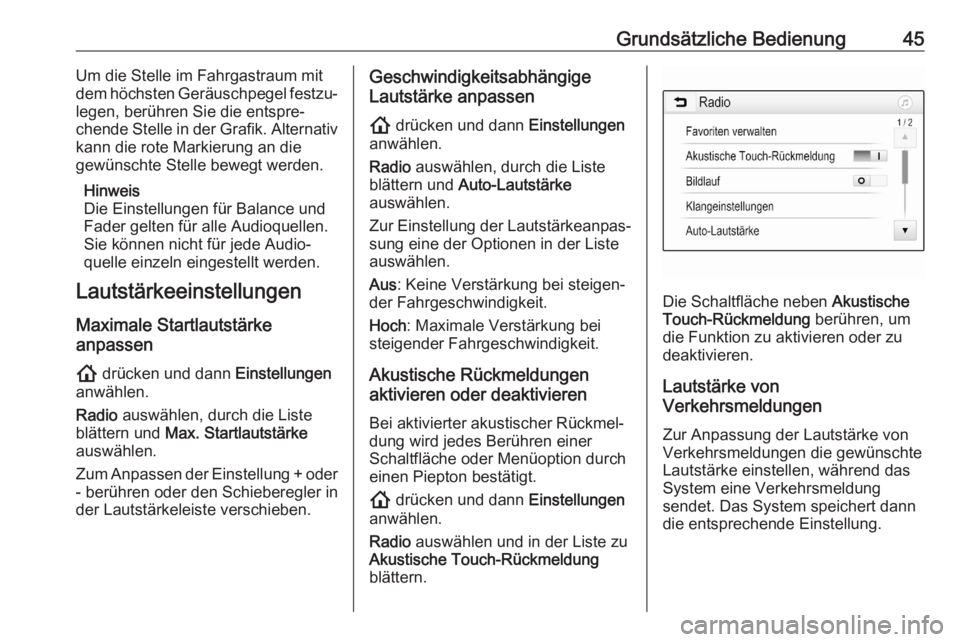
Grundsätzliche Bedienung45Um die Stelle im Fahrgastraum mit
dem höchsten Geräuschpegel festzu‐
legen, berühren Sie die entspre‐
chende Stelle in der Grafik. Alternativ kann die rote Markierung an die
gewünschte Stelle bewegt werden.
Hinweis
Die Einstellungen für Balance und
Fader gelten für alle Audioquellen.
Sie können nicht für jede Audio‐ quelle einzeln eingestellt werden.
Lautstärkeeinstellungen
Maximale Startlautstärke
anpassen
! drücken und dann Einstellungen
anwählen.
Radio auswählen, durch die Liste
blättern und Max. Startlautstärke
auswählen.
Zum Anpassen der Einstellung + oder - berühren oder den Schieberegler in
der Lautstärkeleiste verschieben.Geschwindigkeitsabhängige
Lautstärke anpassen
! drücken und dann Einstellungen
anwählen.
Radio auswählen, durch die Liste
blättern und Auto-Lautstärke
auswählen.
Zur Einstellung der Lautstärkeanpas‐
sung eine der Optionen in der Liste
auswählen.
Aus : Keine Verstärkung bei steigen‐
der Fahrgeschwindigkeit.
Hoch : Maximale Verstärkung bei
steigender Fahrgeschwindigkeit.
Akustische Rückmeldungen
aktivieren oder deaktivieren
Bei aktivierter akustischer Rückmel‐
dung wird jedes Berühren einer
Schaltfläche oder Menüoption durch
einen Piepton bestätigt.
! drücken und dann Einstellungen
anwählen.
Radio auswählen und in der Liste zu
Akustische Touch-Rückmeldung
blättern.
Die Schaltfläche neben Akustische
Touch-Rückmeldung berühren, um
die Funktion zu aktivieren oder zu
deaktivieren.
Lautstärke von
Verkehrsmeldungen
Zur Anpassung der Lautstärke von
Verkehrsmeldungen die gewünschte
Lautstärke einstellen, während das
System eine Verkehrsmeldung
sendet. Das System speichert dann die entsprechende Einstellung.
Page 46 of 93
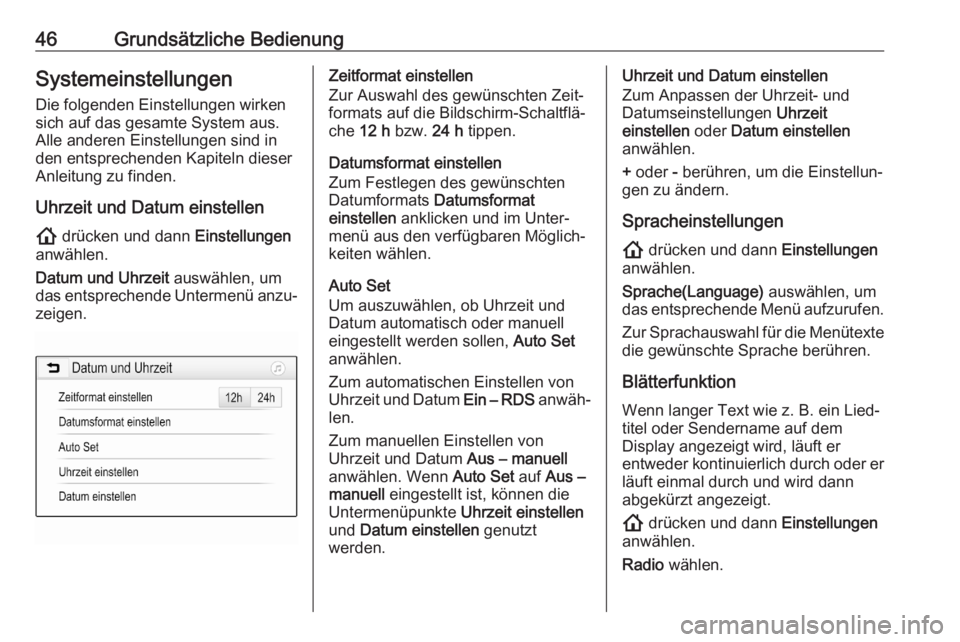
46Grundsätzliche BedienungSystemeinstellungenDie folgenden Einstellungen wirken
sich auf das gesamte System aus.
Alle anderen Einstellungen sind in
den entsprechenden Kapiteln dieser
Anleitung zu finden.
Uhrzeit und Datum einstellen ! drücken und dann Einstellungen
anwählen.
Datum und Uhrzeit auswählen, um
das entsprechende Untermenü anzu‐
zeigen.Zeitformat einstellen
Zur Auswahl des gewünschten Zeit‐
formats auf die Bildschirm-Schaltflä‐
che 12 h bzw. 24 h tippen.
Datumsformat einstellen
Zum Festlegen des gewünschten
Datumformats Datumsformat
einstellen anklicken und im Unter‐
menü aus den verfügbaren Möglich‐
keiten wählen.
Auto Set
Um auszuwählen, ob Uhrzeit und
Datum automatisch oder manuell
eingestellt werden sollen, Auto Set
anwählen.
Zum automatischen Einstellen von
Uhrzeit und Datum Ein – RDS anwäh‐
len.
Zum manuellen Einstellen von
Uhrzeit und Datum Aus – manuell
anwählen. Wenn Auto Set auf Aus –
manuell eingestellt ist, können die
Untermenüpunkte Uhrzeit einstellen
und Datum einstellen genutzt
werden.Uhrzeit und Datum einstellen
Zum Anpassen der Uhrzeit- und
Datumseinstellungen Uhrzeit
einstellen oder Datum einstellen
anwählen.
+ oder - berühren, um die Einstellun‐
gen zu ändern.
Spracheinstellungen
! drücken und dann Einstellungen
anwählen.
Sprache(Language) auswählen, um
das entsprechende Menü aufzurufen.
Zur Sprachauswahl für die Menütexte die gewünschte Sprache berühren.
Blätterfunktion
Wenn langer Text wie z. B. ein Lied‐
titel oder Sendername auf dem
Display angezeigt wird, läuft er
entweder kontinuierlich durch oder er läuft einmal durch und wird dannabgekürzt angezeigt.
! drücken und dann Einstellungen
anwählen.
Radio wählen.
Page 47 of 93
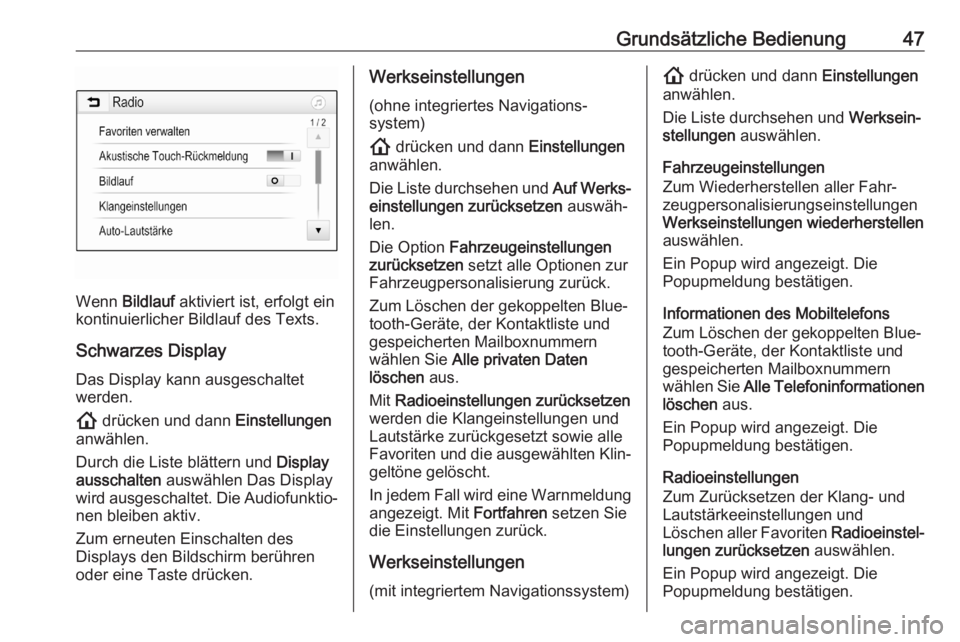
Grundsätzliche Bedienung47
Wenn Bildlauf aktiviert ist, erfolgt ein
kontinuierlicher Bildlauf des Texts.
Schwarzes Display Das Display kann ausgeschaltet
werden.
! drücken und dann Einstellungen
anwählen.
Durch die Liste blättern und Display
ausschalten auswählen Das Display
wird ausgeschaltet. Die Audiofunktio‐
nen bleiben aktiv.
Zum erneuten Einschalten des
Displays den Bildschirm berühren
oder eine Taste drücken.
Werkseinstellungen
(ohne integriertes Navigations‐
system)
! drücken und dann Einstellungen
anwählen.
Die Liste durchsehen und Auf Werks‐
einstellungen zurücksetzen auswäh‐
len.
Die Option Fahrzeugeinstellungen
zurücksetzen setzt alle Optionen zur
Fahrzeugpersonalisierung zurück.
Zum Löschen der gekoppelten Blue‐
tooth-Geräte, der Kontaktliste und
gespeicherten Mailboxnummern
wählen Sie Alle privaten Daten
löschen aus.
Mit Radioeinstellungen zurücksetzen
werden die Klangeinstellungen und
Lautstärke zurückgesetzt sowie alle
Favoriten und die ausgewählten Klin‐ geltöne gelöscht.
In jedem Fall wird eine Warnmeldung
angezeigt. Mit Fortfahren setzen Sie
die Einstellungen zurück.
Werkseinstellungen
(mit integriertem Navigationssystem)! drücken und dann Einstellungen
anwählen.
Die Liste durchsehen und Werksein‐
stellungen auswählen.
Fahrzeugeinstellungen
Zum Wiederherstellen aller Fahr‐
zeugpersonalisierungseinstellungen
Werkseinstellungen wiederherstellen
auswählen.
Ein Popup wird angezeigt. Die
Popupmeldung bestätigen.
Informationen des Mobiltelefons
Zum Löschen der gekoppelten Blue‐
tooth-Geräte, der Kontaktliste und
gespeicherten Mailboxnummern
wählen Sie Alle Telefoninformationen
löschen aus.
Ein Popup wird angezeigt. Die
Popupmeldung bestätigen.
Radioeinstellungen
Zum Zurücksetzen der Klang- und
Lautstärkeeinstellungen und
Löschen aller Favoriten Radioeinstel‐
lungen zurücksetzen auswählen.
Ein Popup wird angezeigt. Die
Popupmeldung bestätigen.
Page 48 of 93
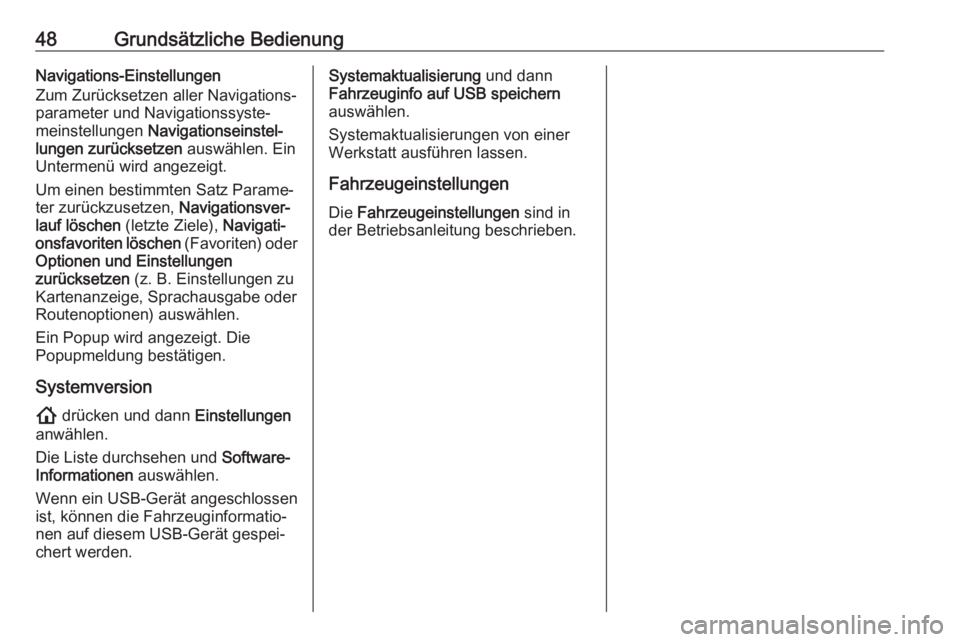
48Grundsätzliche BedienungNavigations-Einstellungen
Zum Zurücksetzen aller Navigations‐
parameter und Navigationssyste‐
meinstellungen Navigationseinstel‐
lungen zurücksetzen auswählen. Ein
Untermenü wird angezeigt.
Um einen bestimmten Satz Parame‐
ter zurückzusetzen, Navigationsver‐
lauf löschen (letzte Ziele), Navigati‐
onsfavoriten löschen (Favoriten) oder
Optionen und Einstellungen
zurücksetzen (z. B. Einstellungen zu
Kartenanzeige, Sprachausgabe oder
Routenoptionen) auswählen.
Ein Popup wird angezeigt. Die
Popupmeldung bestätigen.
Systemversion ! drücken und dann Einstellungen
anwählen.
Die Liste durchsehen und Software-
Informationen auswählen.
Wenn ein USB-Gerät angeschlossen
ist, können die Fahrzeuginformatio‐
nen auf diesem USB-Gerät gespei‐
chert werden.Systemaktualisierung und dann
Fahrzeuginfo auf USB speichern auswählen.
Systemaktualisierungen von einer
Werkstatt ausführen lassen.
Fahrzeugeinstellungen
Die Fahrzeugeinstellungen sind in
der Betriebsanleitung beschrieben.
Page 49 of 93
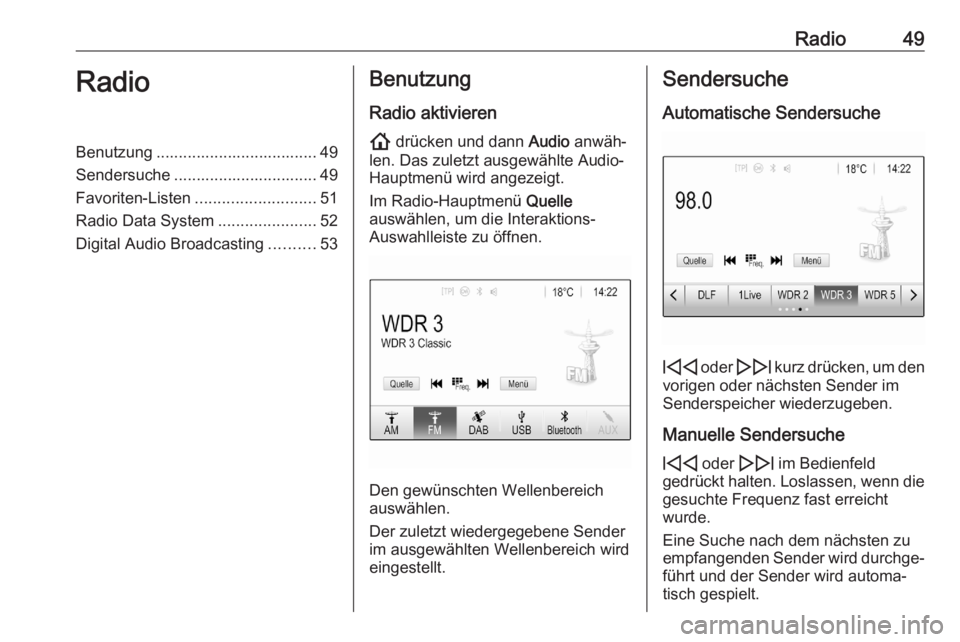
Radio49RadioBenutzung .................................... 49
Sendersuche ................................ 49
Favoriten-Listen ........................... 51
Radio Data System ......................52
Digital Audio Broadcasting ..........53Benutzung
Radio aktivieren
! drücken und dann Audio anwäh‐
len. Das zuletzt ausgewählte Audio-
Hauptmenü wird angezeigt.
Im Radio-Hauptmenü Quelle
auswählen, um die Interaktions-
Auswahlleiste zu öffnen.
Den gewünschten Wellenbereich
auswählen.
Der zuletzt wiedergegebene Sender
im ausgewählten Wellenbereich wird
eingestellt.
Sendersuche
Automatische Sendersuche
d oder e kurz drücken, um den
vorigen oder nächsten Sender im
Senderspeicher wiederzugeben.
Manuelle Sendersuche
d oder e im Bedienfeld
gedrückt halten. Loslassen, wenn die gesuchte Frequenz fast erreicht
wurde.
Eine Suche nach dem nächsten zu
empfangenden Sender wird durchge‐
führt und der Sender wird automa‐
tisch gespielt.
Page 50 of 93
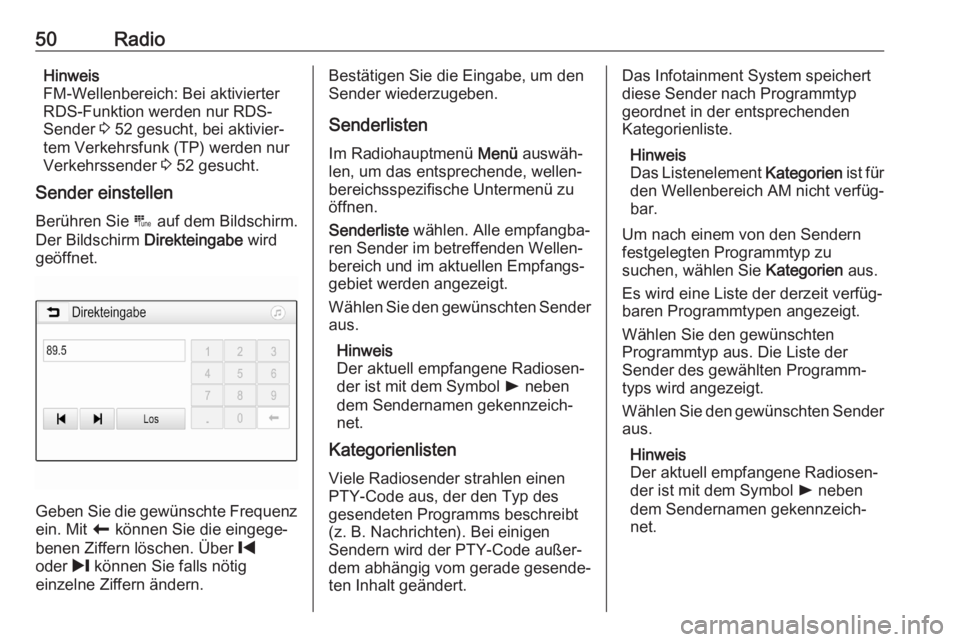
50RadioHinweis
FM-Wellenbereich: Bei aktivierter
RDS-Funktion werden nur RDS-
Sender 3 52 gesucht, bei aktivier‐
tem Verkehrsfunk (TP) werden nur Verkehrssender 3 52 gesucht.
Sender einstellen
Berühren Sie B auf dem Bildschirm.
Der Bildschirm Direkteingabe wird
geöffnet.
Geben Sie die gewünschte Frequenz
ein. Mit r können Sie die eingege‐
benen Ziffern löschen. Über %
oder / können Sie falls nötig
einzelne Ziffern ändern.
Bestätigen Sie die Eingabe, um den
Sender wiederzugeben.
Senderlisten Im Radiohauptmenü Menü auswäh‐
len, um das entsprechende, wellen‐
bereichsspezifische Untermenü zu
öffnen.
Senderliste wählen. Alle empfangba‐
ren Sender im betreffenden Wellen‐
bereich und im aktuellen Empfangs‐
gebiet werden angezeigt.
Wählen Sie den gewünschten Sender
aus.
Hinweis
Der aktuell empfangene Radiosen‐
der ist mit dem Symbol l neben
dem Sendernamen gekennzeich‐ net.
Kategorienlisten
Viele Radiosender strahlen einen
PTY-Code aus, der den Typ des
gesendeten Programms beschreibt
(z. B. Nachrichten). Bei einigen
Sendern wird der PTY-Code außer‐
dem abhängig vom gerade gesende‐
ten Inhalt geändert.Das Infotainment System speichert
diese Sender nach Programmtyp
geordnet in der entsprechenden
Kategorienliste.
Hinweis
Das Listenelement Kategorien ist für
den Wellenbereich AM nicht verfüg‐
bar.
Um nach einem von den Sendern
festgelegten Programmtyp zu
suchen, wählen Sie Kategorien aus.
Es wird eine Liste der derzeit verfüg‐
baren Programmtypen angezeigt.
Wählen Sie den gewünschten
Programmtyp aus. Die Liste der
Sender des gewählten Programm‐
typs wird angezeigt.
Wählen Sie den gewünschten Sender
aus.
Hinweis
Der aktuell empfangene Radiosen‐
der ist mit dem Symbol l neben
dem Sendernamen gekennzeich‐
net.